Hari ini kita akan melihat bagaimana Anda dapat menginstal Plex pada NAS Synology menggunakan Docker.
Sampai hari ini, paket Kandidat Rilis DSM 7 untuk Plex tidak berfungsi. Namun, Docker tidak terpengaruh, itulah sebabnya kami akan melihat bagaimana Anda bisa membuat Plex bekerja di DSM 7!
Petunjuk – Gunakan Docker untuk Mengatur Plex pada NAS Synology
1. Di dalam Docker folder bersama, buat sub-folder bernama Plex, kemudian buat tiga sub-folder di dalam folder itu:config , transkode , data .
2. Pastikan bahwa Docker diinstal dan meluncurkan aplikasi.
3. Buka Pendaftaran , lalu unduh plexinc/pms-docker latest terbaru gambar.

4. Saat gambar selesai diunduh, klik dua kali gambar untuk meluncurkan alat konfigurasi. Beri nama penampung, lalu pilih Setelan Lanjutan. Pastikan Aktifkan mulai ulang otomatis dipilih.

5. Pada bagian volume, petakan folder container seperti pada gambar di bawah ini. CATATAN: Media folder yang saya petakan berisi sub-folder untuk Film, Musik, dan Acara TV saya. Jika Anda memiliki folder bersama yang terpisah untuk jenis file media tersebut, Anda harus memasang volume yang berbeda untuk masing-masingnya. Ini dijelaskan secara lebih rinci dalam video di atas.

6. Di Jaringan bagian, pilih Gunakan jaringan yang sama dengan Docker Host .

7. Pastikan Anda dapat SSH ke NAS Synology Anda. Buka Panel Kontrol , pilih Terminal &SNMP , dan Aktifkan SSH service. Jika Anda menggunakan Firewall Synology, pastikan Anda mengizinkan lalu lintas port 22. Anda dapat mempelajari cara SSH ke NAS Synology Anda di sini.
8. Bagian selanjutnya ini sedikit membingungkan dan lebih baik dijelaskan dalam video. Singkatnya, kita perlu menentukan PUID dan GUID agar wadah (Plex) dapat mengakses berbagi media kami. Anda harus menjalankan perintah di bawah ini dan mengganti nama pengguna yang benar. CATATAN :Anda harus memastikan bahwa pengguna/grup memiliki izin baca/tulis ke folder media Anda.
id [USERNAME]

9. Di bagian variabel lingkungan, buat dua variabel:PLEX_UID , PLEX_GID . Gantikan nilai yang benar yang Anda temukan di langkah terakhir. Pilih Terapkan dan membuat wadah. CATATAN:Pada pembaruan Plex terbaru, gunakan variabel lingkungan PLEX_UID dan PLEX_GID daripada PUID &GUID.

10. Navigasikan ke alamat IP NAS Synology Anda menggunakan port 32400 dan /manage . URL akan terlihat seperti ini:
http://[SYNOLOGY_NAS_IP]:32400/manage
11. Masuk dengan nama pengguna/kata sandi Plex Anda atau buat jika Anda belum memiliki akun.

12. Beri server nama dan pilih Berikutnya . Jika Anda ingin Plex secara otomatis mencoba mengizinkan koneksi pada port 32400 (menggunakan UPnP), Anda dapat memilih Izinkan saya mengakses media saya di luar rumah saya. Saya biasanya menjauh dari UPnP, jadi saya akan menonaktifkan ini.

13. Sekarang Anda harus membuat perpustakaan media Anda. Pilih Tambahkan Perpustakaan , jenis konten yang ingin Anda gunakan, beserta folder dan lokasi penyimpanannya. Anda harus melakukan ini untuk setiap jenis media yang akan Anda gunakan. Pilih Berikutnya , lalu Selesai dan media Anda akan mulai disinkronkan!

Transkode Perangkat Keras
Sampai sekarang, transcoding perangkat keras tidak berfungsi saat menggunakan GUI Synology. Perintah docker-compose atau docker run diperlukan. Saya memiliki video di bawah ini yang menjelaskan cara menggunakannya dengan paket Plex, yang memungkinkan Anda menggunakan paket Plex ATAU Docker. Terima kasih khusus kepada ChuckPa di forum Plex atas bantuannya.
Harap diingat bahwa Anda dapat membuat perintah Docker-Compose atau Docker Run Anda sendiri jika Anda tidak ingin menggunakannya bersama-sama dengan paket Plex.
Kesimpulan
Kami tidak sepenuhnya yakin kapan paket Synology Plex akan diperbarui, tetapi ada banyak orang yang lebih suka menjalankannya di Docker. Jika Anda menerapkan ini, Anda tidak perlu beralih ke paket resmi saat dirilis, tetapi Anda bebas melakukannya jika mau!
Terima kasih telah memeriksa tutorialnya. Jika Anda memiliki pertanyaan, tinggalkan komentar dan saya akan melakukan yang terbaik untuk menghubungi Anda kembali.

Synology NAS Apache Guacamole Setup Petunjuk!
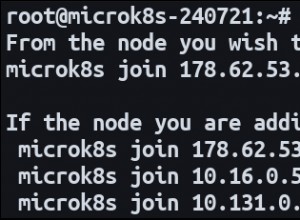
Cara Menskalakan Kontainer Docker di Seluruh Server Menggunakan Kubernetes
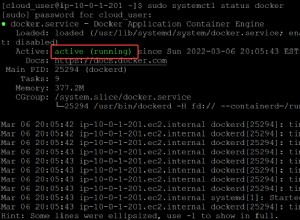
Cara Menyimpan Data Kontainer Docker Dalam Volume Docker